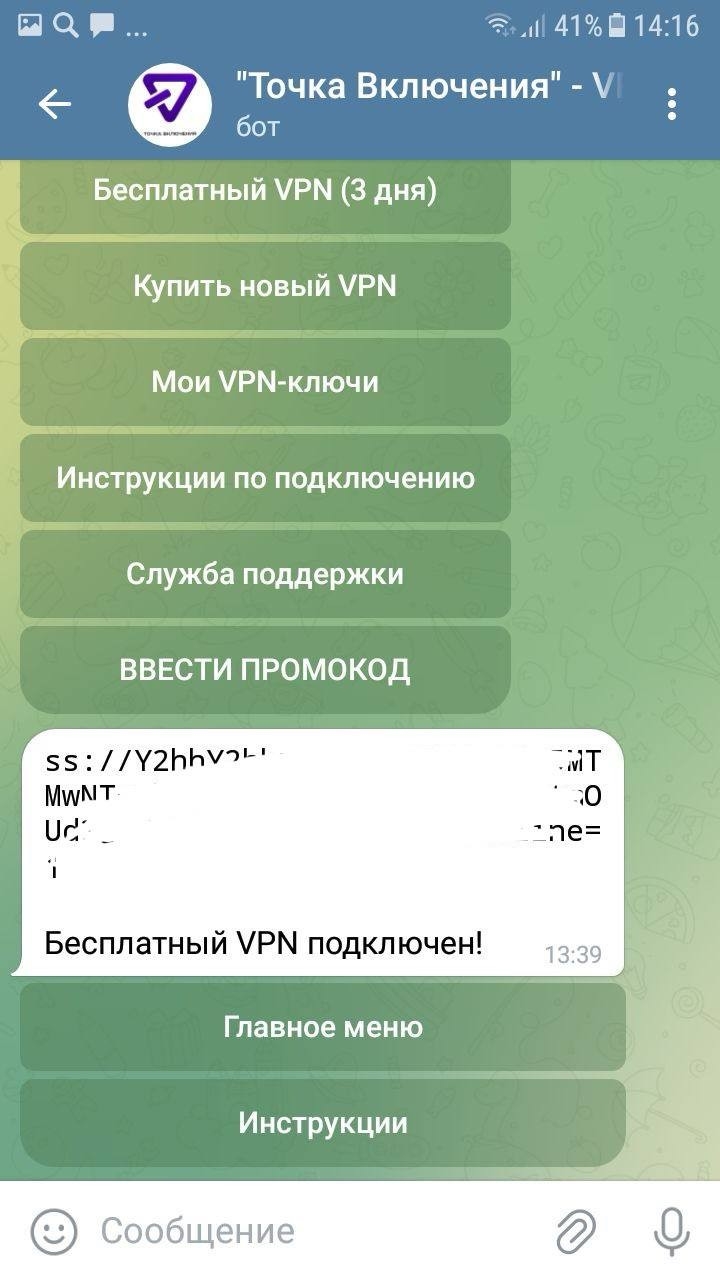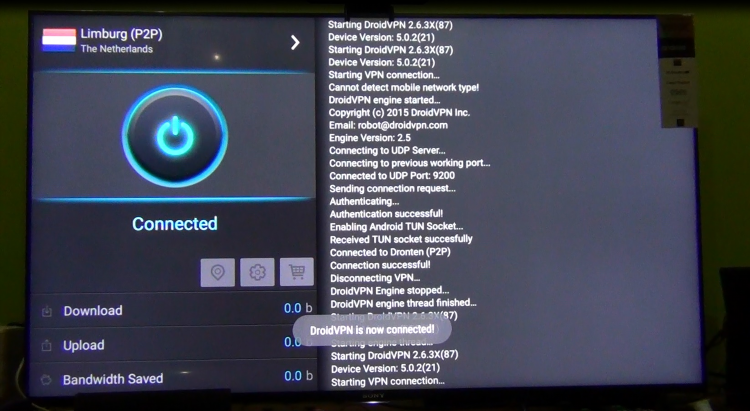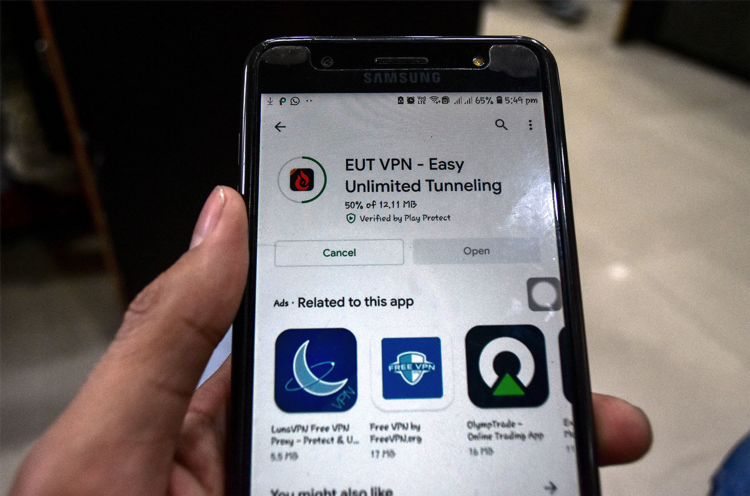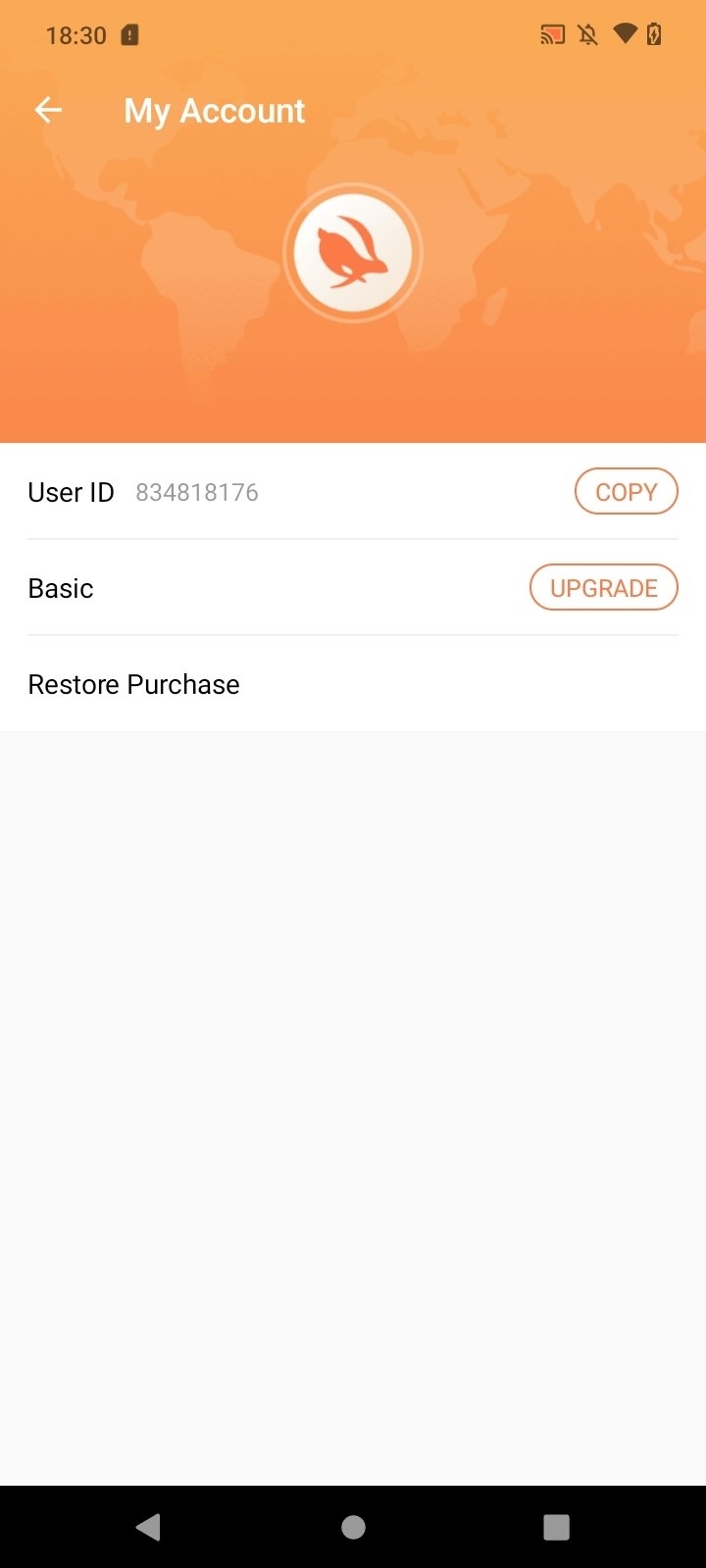Как настроить впн на линукс

Как настроить VPN на Linux
Виртуальные частные сети (VPN) являются важным инструментом для защиты данных и обеспечения конфиденциальности в интернете. На операционных системах семейства Linux настройка VPN может быть немного сложнее, чем на других платформах, но с правильной инструкцией процесс становится вполне доступным. В этой статье будут подробно описаны шаги по настройке VPN на Linux, а также варианты использования различных VPN-клиентов и настроек.
Подготовка к настройке VPN на Linux
Перед началом настройки VPN важно подготовить все необходимые материалы. Для использования VPN потребуется:
-
VPN-сервис. Необходимо иметь активную подписку на сервис, предоставляющий VPN-услуги. Некоторые популярные VPN-сервисы включают ExpressVPN, NordVPN, CyberGhost и другие.
-
Логин и пароль для подключения. После регистрации на VPN-сервисе необходимо получить данные для подключения — логин, пароль и возможно сертификаты.
-
Доступ к терминалу. В большинстве случаев настройка VPN на Linux выполняется через командную строку.
Для установки большинства VPN-клиентов на Linux достаточно иметь права суперпользователя, которые позволяют установить необходимые пакеты.
Установка OpenVPN на Linux
Один из самых популярных и безопасных клиентов для использования VPN на Linux — это OpenVPN. Данный клиент поддерживает работу с большинством VPN-сервисов и имеет широкую документацию.
Шаги по установке OpenVPN
-
Обновление системы:
Прежде чем приступить к установке, рекомендуется обновить систему. Для этого введите следующую команду в терминале:sqlsudo apt update &&&& sudo apt upgrade -
Установка OpenVPN:
Для установки OpenVPN на Ubuntu или Debian выполните команду:nginxsudo apt install openvpnДля других дистрибутивов Linux, например, Fedora или CentOS, можно использовать команду:
nginxsudo dnf install openvpn -
Проверка установки:
После установки можно проверить успешность установки с помощью команды:cssopenvpn --versionЕсли OpenVPN установлен правильно, терминал отобразит версию клиента.
Настройка OpenVPN
Для настройки VPN на OpenVPN необходимо получить конфигурационный файл от провайдера. Обычно он имеет расширение .ovpn. Этот файл содержит все настройки, такие как сервер, протокол, порты и другие параметры, необходимые для подключения.
-
Скачайте конфигурационный файл на ваше устройство.
-
Откройте терминал и перейдите в папку с файлом конфигурации.
-
Для подключения к VPN выполните команду:
arduinosudo openvpn --config имя_файла.ovpn -
После выполнения этой команды OpenVPN попытается установить соединение с сервером. Для успешного подключения необходимо ввести логин и пароль, предоставленные VPN-сервисом.
Использование NetworkManager для подключения к VPN
На Linux также можно использовать графический инструмент NetworkManager, который позволяет управлять VPN-соединениями через интерфейс.
Шаги по настройке VPN через NetworkManager
-
Установка плагинов для NetworkManager:
Для работы с OpenVPN через NetworkManager необходимо установить соответствующий плагин. Выполните команду:nginxsudo apt install network-manager-openvpnДля других дистрибутивов команда может отличаться, например, для Fedora:
nginxsudo dnf install NetworkManager-openvpn -
Настройка VPN:
После установки плагина откройте настройки сети через графический интерфейс. В разделе "Сетевые подключения" выберите "Добавить" и выберите тип подключения "VPN". Введите данные, предоставленные вашим VPN-провайдером, и выберите путь к конфигурационному файлу.ovpn. -
Подключение к VPN:
После настройки нового соединения в интерфейсе NetworkManager вы сможете выбрать ваш VPN-профиль и подключиться к сети.
Использование других клиентов VPN на Linux
Кроме OpenVPN, существует ряд других популярных VPN-клиентов для Linux, таких как WireGuard и IKEv2.
Настройка WireGuard на Linux
WireGuard — это относительно новый и быстрый VPN-клиент, который набирает популярность благодаря своей простоте и высокой производительности. Для его установки выполните следующие шаги:
-
Установка WireGuard:
На Ubuntu или Debian выполните команду:nginxsudo apt install wireguard -
Настройка конфигурации:
Получите файл конфигурации от вашего VPN-поставщика. Для подключения используйте команду:nginxsudo wg-quick up имя_конфигурации -
Проверка состояния:
Для проверки активного подключения используйте команду:nginxsudo wg
WireGuard требует минимум настроек, что делает его удобным и быстрым вариантом для пользователей, предпочитающих простоту.
Настройка IKEv2
IKEv2 — это протокол, который поддерживает большинство крупных VPN-провайдеров. Для его настройки на Linux потребуется использование клиентов, таких как StrongSwan.
-
Установка StrongSwan:
nginxsudo apt install strongswan -
Конфигурация:
Для настройки IKEv2 требуется внести изменения в конфигурационные файлы/etc/ipsec.confи/etc/ipsec.secrets. Подробные инструкции можно найти в документации провайдера VPN.
FAQ
Как проверить, что VPN работает на Linux?
Для проверки соединения с VPN можно использовать команду ifconfig или ip a, чтобы убедиться, что интерфейс VPN активен. Также можно проверить свой IP-адрес с помощью онлайн-сервисов.
Можно ли использовать несколько VPN-соединений на одном устройстве?
Да, можно настроить несколько VPN-профилей и переключаться между ними в зависимости от потребностей. Для этого следует правильно настроить различные конфигурационные файлы и использовать разные клиенты, такие как OpenVPN и WireGuard.
Как решить проблемы с подключением к VPN на Linux?
Если не удаётся подключиться, необходимо проверить:
-
Правильность введённых данных (логин, пароль, конфигурационный файл).
-
Наличие активного интернет-соединения.
-
Открытые порты на фаерволе и маршрутизаторе.
-
Совместимость используемого протокола с сервером VPN.
В случае возникновения ошибок можно также обратиться к логам, которые записываются в файл /var/log/syslog.
Почему лучше использовать VPN на Linux?
Linux является открытой операционной системой, которая часто используется в качестве серверной платформы, что делает её уязвимой к определённым атакам. VPN помогает улучшить безопасность и защитить данные пользователей от внешних угроз.
Как настроить VPN для всех пользователей на Linux?
Для настройки VPN-соединения, доступного для всех пользователей системы, необходимо настроить соответствующие конфигурации в системных файлах, таких как /etc/network/interfaces или /etc/netplan/.